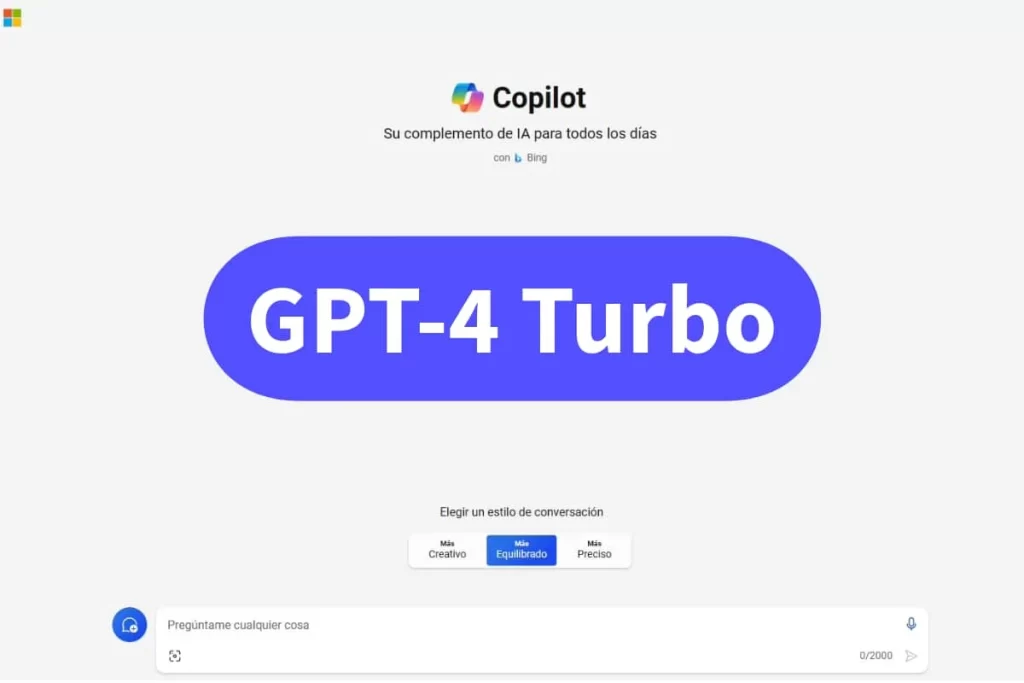
Recientemente, y por medio de Copilot de Microsoft, se anunció el despliegue del avanzado modelo de inteligencia LLM, GPT-4 Turbo, el cual representa un notable avance en la capacidad de procesamiento de su chatbot.
Vale mencionar que su despliegue siempre estuvo sujeto a una fase beta, pero desde ahora se ha ampliado su disponibilidad, por tanto, si pretendes verificar si cuentas con acceso a GPT-4 Turbo en Copilot, sigue estos sencillos pasos:
- Debes abrir tu navegador y visitar copilot.microsoft.com.
- Puedes presionar las teclas “CTRL+U” (o “CMD+U”en Mac) para visualizar el código fuente de la página.
- Utiliza la combinación “CTRL+F” para realizar una búsqueda en la página.
- Escribe «gpt4turbo» (sin comillas) y verifica si hay alguna coincidencia en el código de la página.
No obstante, si ubicas alguna mención a GPT-4 Turbo, es probable que ya tengas acceso habilitado a este potente modelo de IA.
Diferencias destacadas con GPT-4 estándar
En “Reparación de Ordenadores”, sabemos que el “GPT-4 Turbo” presenta dos mejoras significativas con respecto al modelo estándar de “GPT-4” que se utilizaba previamente en Copilot:
1. Mayor velocidad de respuesta
Una de las diferencias más notables es la reducción del tiempo de respuesta de Copilot. Esta situación se hace evidente especialmente al formular preguntas que requieren respuestas complejas o detalladas.
Por lo pronto, la capacidad mejorada de procesamiento de GPT-4 Turbo permite una interacción más fluida y eficiente con el chatbot.
2. Datos actualizados hasta abril de 2023
En el caso del modelo “GPT-4 Turbo”, maneja datos actualizados hasta abril de 2023, mientras que el “GPT-4 estándar”, tiene una base de conocimientos que se limita a información anterior a septiembre de 2021.
Por consiguiente, la disponibilidad de datos más recientes contribuye a ofrecer respuestas más precisas y relevantes.
Optimización de la experiencia de usuario
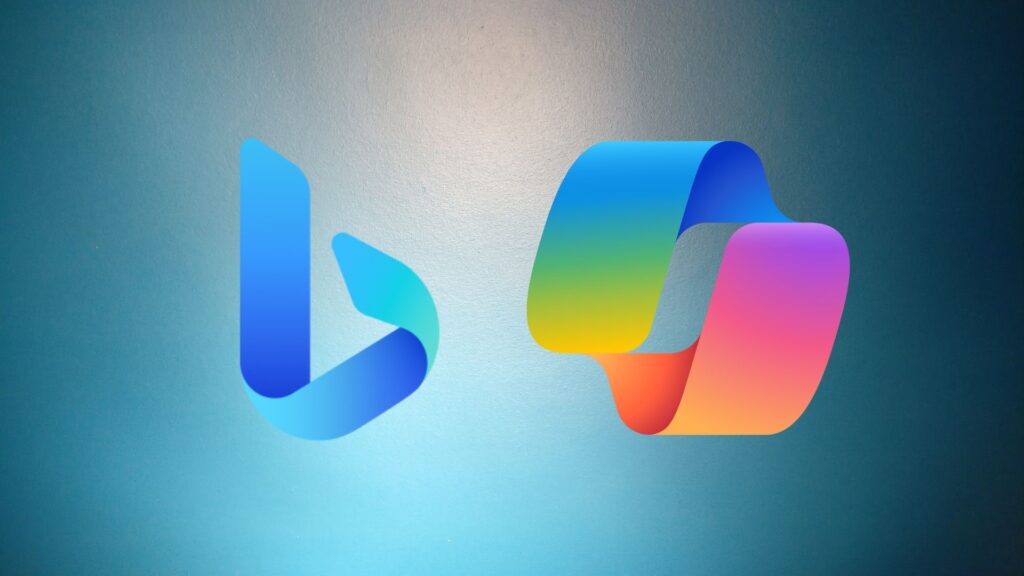
Para los usuarios que pretenden que Copilot se base únicamente en su propia base de datos, es posible desactivar el buscador Bing. Para ello deberán acceder a la sección de «Complementos» en la esquina superior derecha de Copilot y desactivar la opción «Search«.
En definitiva, esta configuración les permitirá lograr una experiencia más centrada en los datos internos del chatbot.
Otros artículos recomendados:
- Cómo gmail revoluciona el manejo de correos no deseados
- Despedida inminente: Google anuncia cierre de Google Podcasts
- Adiós a Steam: actualizaciones que debes conocer
(S.M.C)
 931 964 986
931 964 986 623 399 031
623 399 031